Blog Tecnológico
Introdução ao Power BI: Conceitos Iniciais.
Jennifer Sicherolli • 10 ago 2023 • Microsoft Power BI

Introdução ao Power BI: Tutoriais e guias para iniciantes que desejam entender os conceitos básicos do Power BI e começar a criar relatórios e painéis interativos.
Power BI é a nova ferramenta do mercado, conhecer ele em sua totalidade é de extrema importância para conseguir aproveitar o máximo do que a ferramenta tem a oferecer. Pensando nisso vamos conhecer alguns conceitos importantes para poder trabalhar com ela.
O primeiro deles é que o Power BI não foi criado com o objetivo de substituir o Excel, mas sim para complementar, podendo usar os dados disponibilizados pelo Excel para criar relatórios mais interativos, sendo este um dos principais objetivos da ferramenta, sempre visando na experiência do usuário em deixar tudo intuitivo.
Outro ponto importante é que o Power BI se trata de uma ferramenta gratuita, de fácil acesso para instalação, que só opera dentro do sistema operacional Windows 10 ou superior, não constituída por apenas uma plataforma, mas sim o complemento delas, elas são o Power BI, Power BI Desktop, Power BI Service, Power BI Mobile, Power BI Report Builder, cada uma com sua finalidade. Importante ressaltar que apesar de ser gratuito, assim como a maioria dos softwares, existem funções que demandam ter assinatura, como, por exemplo, o Power BI Service e a loja de gráficos dentro do Power BI Desktop.
Adentrando o Power BI há a opção de se conectar nos conjuntos de dados por diversas fontes, as mais comuns são Excel, SQL Server, Web, Texto/CSV, entre outras, para conseguir realizar esse processo de conexão basta ir em Obter Dados, para encontrar essa lista extensa:
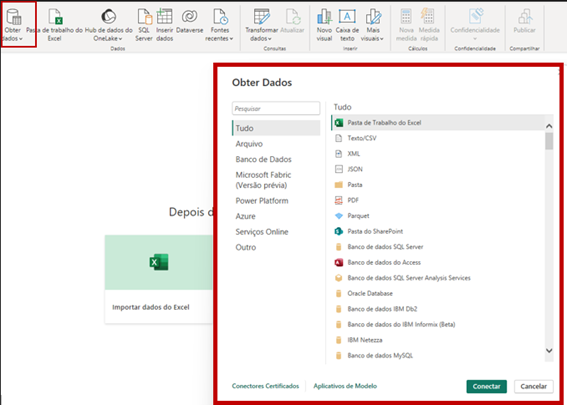
Dentro do Power BI ocorrem vários processos como o de organização, categorização e transformação dos dados, todo esse processo é conhecido pelos especialistas como ETL (Extract, Transform and Load), ter os dados limpos e tratados é de extrema importância para ter uma melhor performance nos seus relatórios, ajudando na renderização dos visuais e dos dados. Visando isso, para conseguir executar o ETL de forma devida, deve-se escolher o transformar dados para ter acesso ao Power Query, que faz parte do Power BI Desktop, permitindo moldar os dados da forma que atenda às necessidades e consequentemente realize a etapa do Transform.

Estando dentro do Power Query, basta iniciar a otimização, seja limpando as linhas, filtrando, excluindo colunas, tirando os erros, corrigindo algum valor indevido, atribuindo o tipo de dados, em suma existem várias formas de deixar os dados corrigidos e prontos para o consumo dentro dos visuais, toda vez que ocorrer alguma modificação haverá alteração nas etapas aplicadas, o que significa que ele está registrando tudo que foi feito ali, salvando as etapas anteriores, uma forma de backup, dando oportunidade de ver como aqueles dados estavam antes das alterações ou apagar as mesmas.
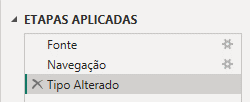
Quando as informações estiverem otimizadas, para que se consiga sair do Power Query e voltar para a parte de desenvolvimento é estritamente necessário que use o botão de Fechar e Aplicar, dessa forma tudo que foi feito é devidamente aplicado, caso contrário os processos serão perdidos.
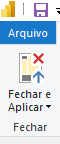
Ao retornar para a Exibição de relatório o layout todo mudará, tendo em vista que agora existem dados para se trabalhar, com os dados vindos do Editor do Power Query, ainda restará fazer a categorização dos tipos de dados, é nessa etapa que definimos ao Power BI com o que ele está trabalhando, se é uma coluna geográfica, uma coluna de data e qual o formato que essa data deve aderir ou uma coluna de valores monetários etc.
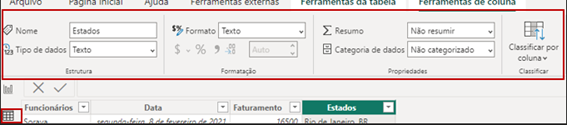
Em alguns casos há a necessidade de se aprofundar nos dados e extrair informações que não existem, ou utilizar funções diferentes, para isso existe o Data Analysis Expressions (DAX), linguagem para análise de dados, especifica para o Power BI, com ela os cálculos proporcionam outra experiência com o relatório e a história que os dados irão contar ao usuário, para quem tem conhecimento com as fórmulas do Excel, terá uma facilidade maior ainda para trabalhar com o DAX.
Por fim, tendo esses conhecimentos em mente, basta começar a inserir os visuais, colocar as análises necessárias e continuar explorando a ferramenta.
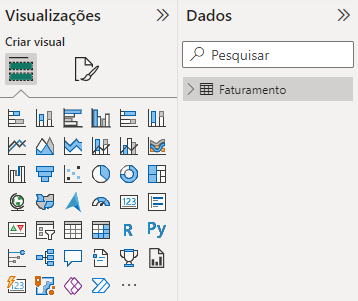
OBS: É recomendável sempre salvar o progresso afim de gerar versões diferentes do mesmo projeto, isso garante que não se perca todo o processo, além de poder, voltar uma etapa atrás caso ocorra algum erro na versão atual ou algum imprevisto.




2.png)




.png)
9.png)


























